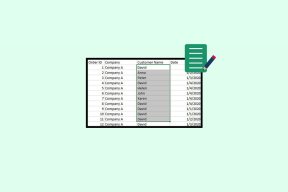Vienkāršākais veids, kā ievietot tīmekļa attēlus programmā Word 2013, 2010, 2007
Miscellanea / / February 11, 2022
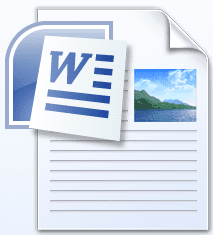
Nesen mums bija
apskatiet Office 2013
un sapratu, ka tas ir izveidots ar pilnīgi jaunu funkciju kopumu. Viena no šādām lietām ir attēlu un video ievietošana Word dokumentā tieši no tīmekļa. Tas nozīmē, ka lietotājam nav jāatstāj dokuments
veikt meklēšanu internetā
attēliem, lejupielādējiet to pašu un ievietojiet to dokumentā.
Ja ir iespēja pamēģināt Word 2013 tad jūs noteikti pamanījāt Tiešsaistes attēli opcija zem Ievietot cilne. Tas ļauj jums meklēt attēlus vietnē Office.com, Bing Image Search, Skydrive un Flickr no dokumenta saskarnes. Protams, lai to izdarītu, jums ir jābūt tiešsaistē.
Tagad šāds uzlabojums samazina centienus vispirms lejupielādēt vajadzīgo attēlu savā datorā un pēc tam ievietot to dokumentā. Tajā pašā kontekstā mēs runāsim par attēlu ievietošanu Word dokumentā no interneta pakalpojumiem, kas šeit netiek atbalstīti, un Word versijām, kas ir vecākas par 2013. gadu.
Izcelt: Šeit aprakstītais process ir laika taupīšanas triks, kurā jums nav jālejupielādē attēls, lai to ievietotu dokumentā.
Darbības, lai ievietotu attēlus dokumentos no tīmekļa
Viens no trūkumiem ir tāds, ka jums joprojām būs jāpārvietojas prom no dokumenta un pārlūkprogrammā jāmeklē attēli. Bet ir noteikta priekšrocība, ko mēs skatāmies. Apskatīsim, kas tas ir.
1. darbība: Atveriet pārlūkprogrammu un meklējiet attēlu, ko vēlaties ievietot savā dokumentā. Ar peles labo pogu noklikšķiniet uz attēla un Kopēt attēla atrašanās vietu (vai attēla URL/saiti atkarībā no pārlūkprogrammas).

2. darbība: Pārslēdzieties atpakaļ uz dokumentu, ar kuru strādājat. Dodieties uz Ievietot cilni un noklikšķiniet uz Bilde tāpat kā citiem parastajiem attēliem.
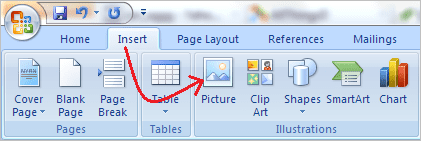
3. darbība: Tiek atvērts dialoglodziņš Attēla ievietošana, lai atlasītu attēlu no vietējās kolekcijas. Šeit tā vietā, lai atlasītu attēlu, ielīmējiet vietrādi URL, ko nokopējāt 1. darbībā Faila nosaukums.

Noklikšķiniet uz Ievietot un ļaujiet MS Word apstrādāt attēlu no interneta. Tas aizņem maz laika atkarībā no attēla lieluma.
Tieši tā. Jūs tikko ievietojāt savā dokumentā tīmekļa attēlu, to manuāli nelejupielādējot savā datorā.
Vēl viens veids, kā to panākt, ir kopēt attēlu starpliktuvē, nevis kopēt atrašanās vietu (kā 1. darbībā) un pēc tam ielīmēt to tieši dokumentā. Tomēr šajā gadījumā vispirms vienmēr būs nepieciešams attēls. Un, izmantojot detalizēto procesu, varat vienkārši izmantot URL, ja tas jums ir pa rokai.
Foršs padoms: Varat arī mēģināt izmantot šo metodi, lai augšupielādēt fotoattēlus Facebook, Google+ un tamlīdzīgi tieši no tīmekļa.
Secinājums
Šis ir viens no tiem jaukajiem trikiem, kas ir ļoti vienkāršs un ilgtermiņā ietaupa mums daudz laika. Lai gan es augstu vērtēju Microsoft mēģinājumu integrēt šādu līdzekli savā jaunākajā Office versijā, es arī saprotu, ka ir cilvēki, kuri varētu vēlēties pieturēties pie vecākām versijām. Tāpēc mūsu raksts varētu būt jums noderīgs. 🙂
Pēdējo reizi atjaunināts 2022. gada 3. februārī
Iepriekš minētajā rakstā var būt ietvertas saistītās saites, kas palīdz atbalstīt Guiding Tech. Tomēr tas neietekmē mūsu redakcionālo integritāti. Saturs paliek objektīvs un autentisks.